MacOS Catalinaはリリースされて以来、多くのことを成し遂げてきましたが、主力の1つであり、フラストレーションの源は、更新されたPhotosアプリです。 史上最高のスマートアルバムを作成することに加えて、Appleはこれまで以上に多くの新機能をアプリに詰め込みました。
コンテンツ
- 関連読書
- macOS Catalinaの写真の新機能
-
写真でスマートアルバムを作成する
- 比類のない人々の写真を探す
-
結論
- 関連記事:
関連読書
- macOSCatalinaでiPhoneの音楽を手動で管理する方法
- メールがmacOSCatalinaで機能しない、修正方法
- iPhoneまたはiPadをmacOSCatalinaと同期できませんか? これらのヒントを確認してください
- Macと互換性がなくなったアプリを削除する方法
- macOS Catalinaをクリーンインストールします(起動可能なUSBなし)
- Macbookで低速Wi-Fiを高速化する方法
これらの機能により、Photosは、さまざまなデバイスから撮影した写真やビデオを管理するための事実上の最良の方法になります。 今日は、コンテンツのライブラリをさらに整理するための1つの方法を見ていきます。
macOS Catalinaの写真の新機能
良くも悪くも、macOSCatalinaはほとんどの人にとって着実なアップデートです。 Music、TV、PodcastsなどのCatalystアプリに多くの焦点が当てられましたが、Mac用のPhotosアプリには大きな更新がありました。
これらは、主要な新機能のほんの一部です。
- まったく新しい[写真]タブ
- 大きな写真のプレビュー
- 機械学習によるパーソナライズ
- インテリジェントに表示される「ベストショット」
- 記憶映画
- ライブ写真とビデオの自動再生
- 日、月、および年の編成
これらの新機能により、iOSとMacのPhotosアプリ間のある種の同等性に近づくことができます。 また、場合によっては、Mac上の写真をより重要な思い出を整理するためのさらに優れた方法にします。
写真でスマートアルバムを作成する
アルバムを作成して作成できるのはすばらしいことですが、Macに作業を任せてほしい場合もあります。 そのため、フォトアプリにはスマートアルバムを作成する機能が含まれています。
これらのアルバムは、探している適切な写真やビデオを表示するために従うべきさまざまな「ルール」とガイドラインを使用して作成されています。 独自のスマートアルバムを作成する手順は次のとおりです。
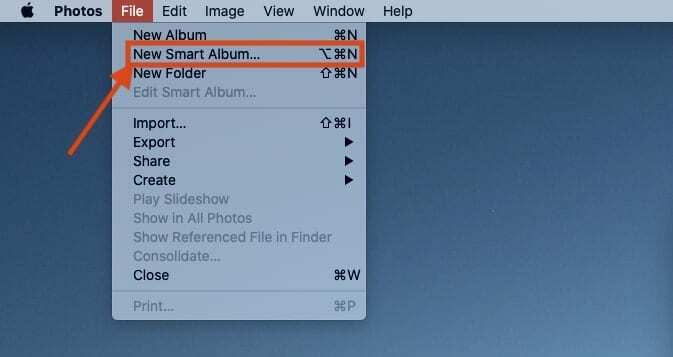
- を開きます 写真 Mac上のアプリ
- メニューバーから、をクリックします ファイル を選択します 新しいスマートアルバム
新しいスマートアルバムの作成を選択すると、いくつかのオプションが表示されます。 これには、アルバムの名前の変更や、アルバムの「ルール」の設定が含まれます。
スマートアルバムのさまざまな「ルール」を通過するときに選択できるオプションはかなりたくさんあります。 さまざまな主要カテゴリに入り始めると、さらに多くのオプションから選択できます。 選択できる主なカテゴリは次のとおりです。
- アルバム
- キャプチャされた日付
- 追加された日付
- 説明
- ファイル名
- キーワード
- 人
- 写真
- 文章
- 題名
写真をさらに素晴らしいものにしているのは、特に別のカメラで写真やビデオを撮る場合、特定のカメラの品質で並べ替えることができることです。 これらには次のものが含まれます。
- 絞り
- カメラモデル
- 閃光
- 焦点距離
- ISO
- レンズ
- シャッター速度
これらのスマートアルバムを使用すると、さまざまなカテゴリに基づいてアルバムを本当に並べ替えて作成できます。 そうでなければ、これらは深く掘り下げたり、どのカメラでどの写真が撮られたかを思い出そうとしない限り、見つけることができません。
比類のない人々の写真を探す
よくある不満の1つは、写真を使用すると写真から「一致する」人物を簡単に見つけることができますが、すべての人物を特定するのは得意ではないということです。 そこで、比類のない人々のためにスマートアルバムを作成すると、それらを削除したり、別のアルバムに写真を簡単に追加したりできるので、最も便利です。
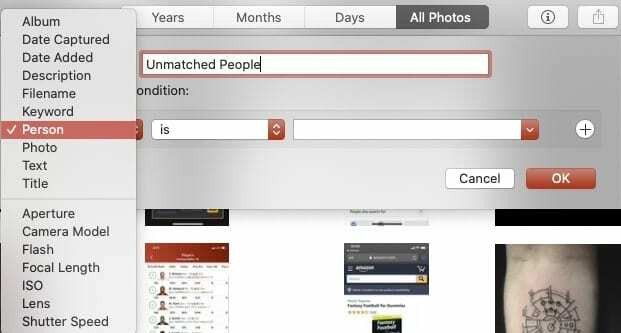
- を開きます 写真 Mac上のアプリ
- メニューバーから、をクリックします ファイル を選択します 新しいスマートアルバム
- スマートアルバムの名前を変更する
- 下 次の条件に一致します。 選ぶ 人 最初のボックスから、そして は 2番目のボックスから。
- 3番目のボックスは空白のままにします
写真は非常に強力であるという事実のおかげで、写真の被写体よりもはるかに多くを認識することができます。 さらにファイルを作成したい場合は、スマートアルバムにルールを簡単に追加できます。
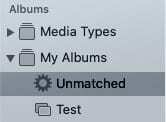
これらのルールを作成したら、をクリックします わかった 右下隅にあるボタン。 次に、前に付けた名前の新しいアルバムがサイドバーに表示されます。 これにより、アルバムにすばやく簡単にアクセスでき、iPhoneまたはiPadからもアクセスできます。
結論
写真が提供しなければならないきちんとした便利な機能がたくさんあり、それらはさまざまなメニューをいじくり回すことで簡単に見つけることができます。 カタリナの写真で問題が発生した場合は、下のコメントで確認してお知らせください。
さらに、ライブラリでユニークな写真やビデオを見つけるために、お気に入りの「スマートアルバム」の作品をいくつか教えてください。 独自のアルバムの作成で問題が発生した場合は、お知らせください。喜んでサポートさせていただきます。
Andrewは、米国東海岸を拠点とするフリーランスのライターです。
彼は、iMore、Android Central、Phandroid、その他いくつかのサイトを含む、さまざまなサイトで長年にわたって執筆を行ってきました。 現在、彼は夜にフリーランスのライターとして月光を浴びながら、HVAC会社で働いて日々を過ごしています。